Internet móvil Claro 3G en Ubuntu

Seguimos ajustando detalles en el sitio, y hoy estrenamos esto que llamamos “Tips”, un nuevo segmento donde te presentaremos breves consejos, guías y tutoriales que harán más fácil tu vida. La idea es ayudarte en tu día a día, presentaremos desde cosas que parecen muy triviales, hasta delicados consejos que harán de tu computador un compañero de trabajo mucho más agradable.
Es así que sale el primer post, como indica el título es nada mas y nada menos que instalar tu módem 3G en Ubuntu (Gnome). Ésto puede parecer demasiado sencillo, pero la verdad es que los novatos que nunca lo han hecho estarán muy agradecidos de obtener esta información. Para quienes lo han intentado, habrán notado que en Ubuntu, el listado de operadores para el internet móvil incluye a todas las compañías excepto Claro, motivo que da vida a esta publicación.
En primer lugar quiero resaltar que, a pesar de lo que digan los de atención al cliente de esta compañía telefónica, el servicio de Internet móvil 3G es totalmente compatible en GNU/Linux, y es muy fácil de configurarlo. No temas, aquí te mostraré paso a paso cómo hacerlo.
Antes de comenzar, debes conectar tu módem 3G al computador. Las prácticas e imágenes de este post fueron hechas con un módem Huawei E160, en una máquina corriendo Ubuntu 10.10. Se aplican los mismos pasos para otros modelos de Huawei y ZTE. No hemos probado otras marcas, y si dispones de otra versión de Ubuntu, entiendase por 9.04 en adelante, los pasos son los mismos.
Después de tener tu modem conectado debes acceder a las Conexiones de Red. Puedes hacerlo en Sistema > Preferencias > Conexiones de Red. Una vez abierto el cuadro, selecciona la pestaña de Banda ancha móvil.


Haz clic en Añadir y selecciona tu módem en la lista desplegable. Si tu modem no aparece en la lista, te recomendamos reiniciar el equipo con el módem 3G conectado en TODO momento. Posteriormente selecciona tu país. En nuestro caso: Paraguay.

Si dispones de los servicios de Personal, Tigo o Vox, seleccionalos y ¡felicidades lo has logrado!. Caso contrario, selecciona “No puedo encontrar mi proveedor” y escribe “Claro” en la casilla de abajo.

En la casilla de APN debes colocar la siguiente información: gprs.claro.com.py


Si deseas que el módem se conecte a internet automáticamente, cada vez que se conecte al PC, debes marcar la casilla de “Conectar Automáticamente”. Ésto también puede ayudarte a paliar aquellos cortes que suelen ser habituales para algunos en Windows, bajo los servicios de éste y otros proveedores de Internet 3G. Clic en Aplicar.

Información adicional
Estos datos no son indispensables para el funcionamiento, pero para los/as curiosos/as que quieran saberlo, aquí los tenemos:
Básico
- Nombre de usuario: clarogprs
- Contraseña: clarogprs999
Avanzado
- Tipo: Cualquiera (utiliza cualquier tipo de red disponible); 3G (solo utiliza conexiones de alta velocidad UMTS y HSPA, no es recomendable para sitios donde la señal 3G no está disponible en todo momento); 2G (solo utiliza conexiones lentas GPRS y EDGE, recomendable para quienes tienen planes con límite de tráfico mensual); Preferir 3G (utiliza 3G siempre que esté disponible, caso contrario recurre al 2G); Preferir 2G (utiliza 2G siempre que esté disponible, caso contrario recurre al 3G).

Con esto ya tienes todo listo, cada vez que conectes tu módem se conectará automáticamente a internet ^^, al menos que hayas desmarcado la casilla de “Conectar Automáticamente”, en ese caso despues de conectar tu modem a tu pc deberás hacer clic en el ícono de red (el que aparece en el Área de notificación) y darle clic a “Claro connection 1″ (o como hayas llamado a tu conexión) y listo, ya tienes internet.

Es fácil, ¿no? disfrutalo y recuerda que todas esas veces que el representante del Servicio Técnico de Claro te dijo que “Nuestro servicio de internet no es compatible con Linux”, te ha mentido, muchas veces por la falta de capacitación mínima del personal de Atención telefónica.
¡Espero que esta publicación te sea útil y hasta un próximo tip!




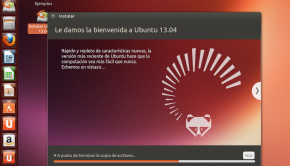
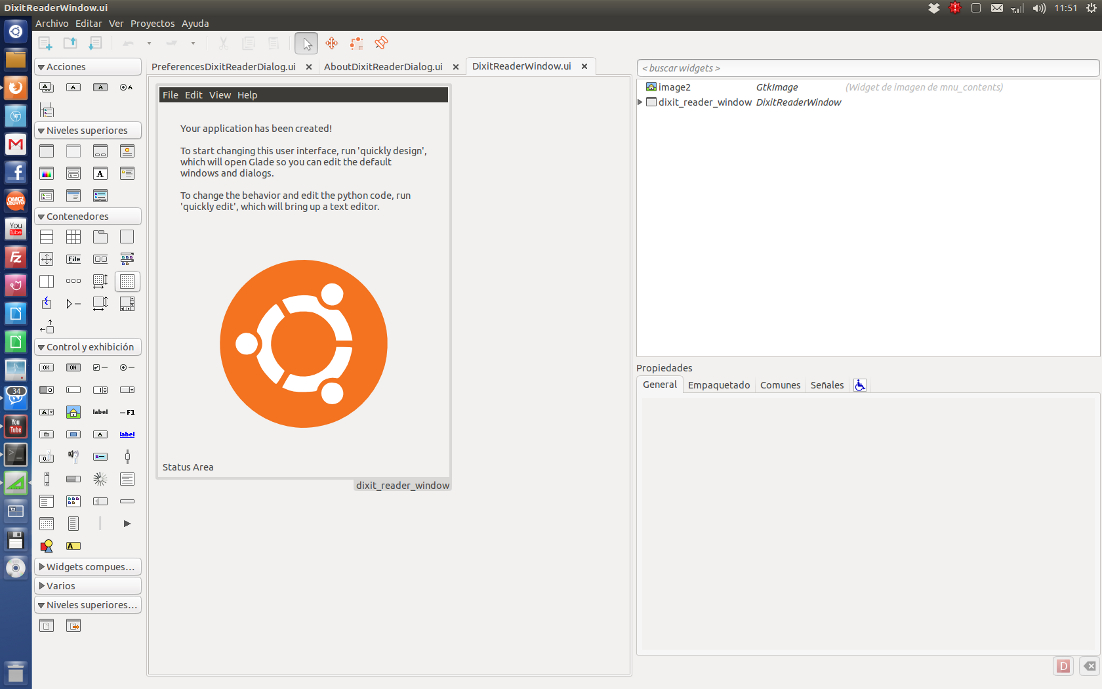
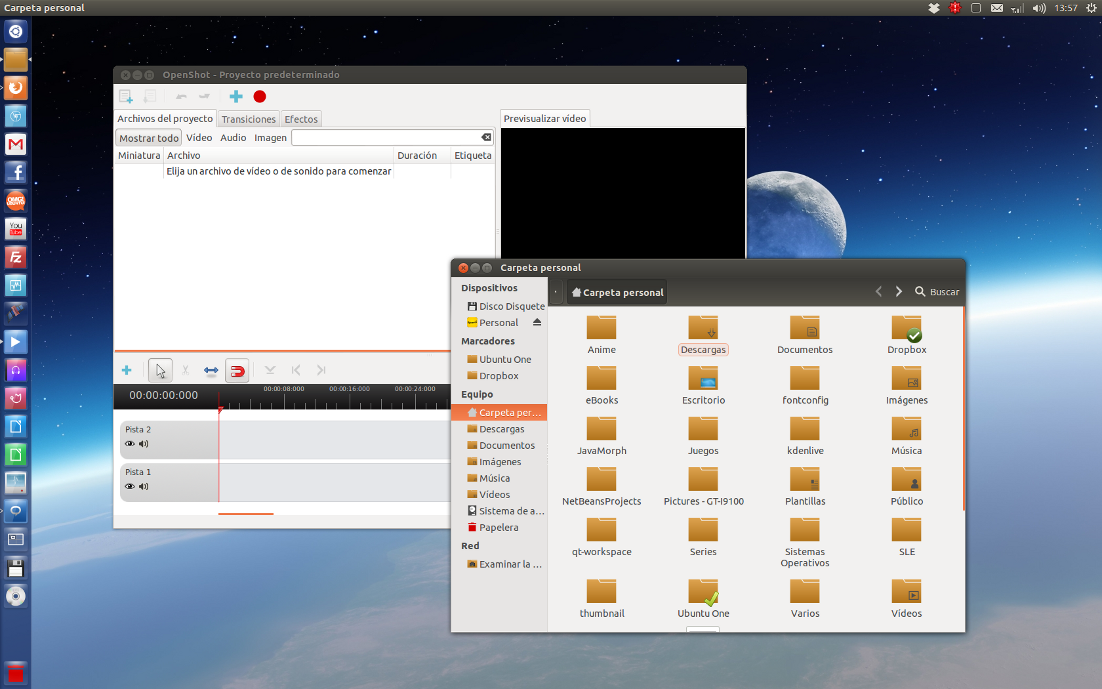
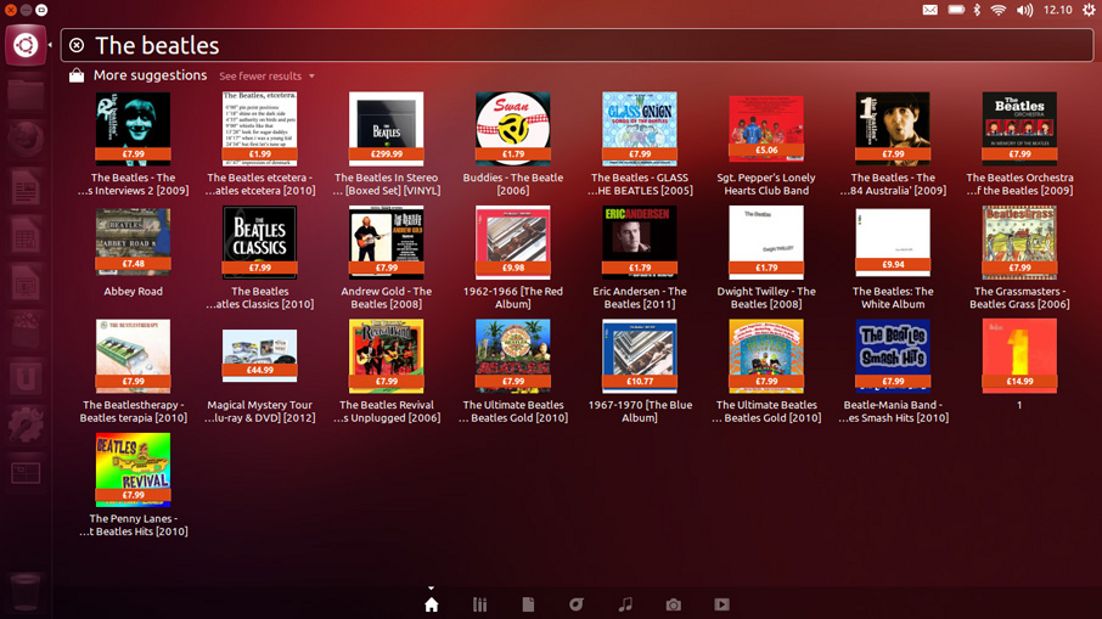










buen post!
casi te da rabia cuan facil es.. cuando hace 3 años el solo hacer que me reconozca mi modem zte en 7.10 era una batalla.. EXCELENTE POST.
yo uso Ubuntu desde hace dos años, y en esta semana he tenido problemas con mi conexion de internet claro… he seguido varias los pasos de configuración del modem, y por más que se registra el servidor de claro, siempre me aparece el mensaje “Red GSM desactivada”, ya no sé que hacer… por favor ayudenme!
¿Has probado iniciar la sesión (o reiniciar la pc) con el módem conectado? Y por puro formalismo: ¿Probaste si tu modem funciona en otras PCs?
lo he hecho varias veces… probé mi modem de claro en la computadora de mi señora, que tiene instalado windows, y funciona, probe en otra pc con Ubuntu y no funciona, volví a probar en laptop y no funciona… ahora mismo estoy usando otro modem, pero el de claro es el que me esta sacando el sueño… gracias por responder…
¿En tipo de red pusiste “cualquiera”?
este mi sms necesito que me escriba amigo yo tengo claro 3G quiero nevegar gratis sin saldo premannete bueno este mi cell 84794933 soy managua y este jorge07tijerino@gmail.com
Pingback: Enviar mensajes de texto desde el celular/modem 3G en Linux | Funnix
Excelente post amigo…a pesar de que creo falta agregar algo a la configuracion que dices, bueno en realidad no estoy seguro como sea para ubuntu 10.10, pero para mi 9.10 es necesario hacer dos pasitos mas: cuando conecto el modens (sea zte o huawei) te reconoce como un disco montado al cual se le tiene que hacer “clic derecho”, desmontar y luego otra vez “clic derecho” y expulsar…unos segundos despues ya te conecta automaticamente si esta puanteada esa funcion en la conf. de lo contrario seleccionas manualmente la red, le das un clic y ya esta…
Importante aclaración amigo, aunque sólo es aplicable a ciertos modems en particular, yo con mi Huawei no necesito hacer ese paso, sin embargo sé de algunos equipos ZTE que sí lo requieren
buen post realize todo al pie de la letra pero tengo una duda.
cuando inicio el pc siempre me sale desabilitada la conexion banda ancha
COMO PUEDO CAMBIAR ESO? para q al iniciar me conecte automaticamente
Hola Marco, has verificado que en tu conexión de banda ancha que quieres que se conecte al encender esté marcada la casilla de “Conectar automáticamente”. Además de eso, recuerda desmarcar esa casilla en tus conexiones secundarias (si es que tienes otras configuraciones guardadas)
gracias man de verdad gracias espero puedas enviarme informacion mas mas
te extraño mucho yo estaba hablando con tu hermana ayer y ya quiero que venga para yo verte te quiero mucho me hace falta .que Dios te bendiga cada dia mas en tu vida beso y mucho abrazo
yo he hecho todos los paso pero al memoento de conectarme , no conecta y aparece que la red gsm desconectada…. he hecho miles de cosas q encuetros en foros y no me daaa ,, ayuda por favor
¿Qué distribución de linux y versión utilizas? ¿Tu modem 3G de qué marca sería y tiene esta una ranura para micro SD integrada?
Eso hice yo, con un modem de claro Postpago, pero ahora que se debe hacer para activar por sms cuando el modem es Prepago???
por ejemplo en Nicaragua se usa: eviando “12″ al numero “7373″ para activar 12 horas, eso lo hacia en windows, pero desde que tengo Ubuntu no puedo hacerlo asi… tengo que sacarle el sim al modem, ponerselo a un telefono enviar el sms y luego de nuevo a ponerselo al modem… alguna solucion a este dilema
Hola Roberto, quizás esto pueda servirte: http://funnix.net/software/2011/enviar-mensajes-de-texto-desde-el-celularmodem-3g-en-linux/
Saludos
No puedo conectar una Data Card de Personal PY HUAWEI migre de Ubuntu 12.10 al Ubuntu 13.04 y ahora no me conecta,llame la callcenter y me dieron todas las coordenadas pero nada. Anteriormente funcionaba muy bien… Podria ser un problema de conpativilidad?
Tendrias alguna idea?